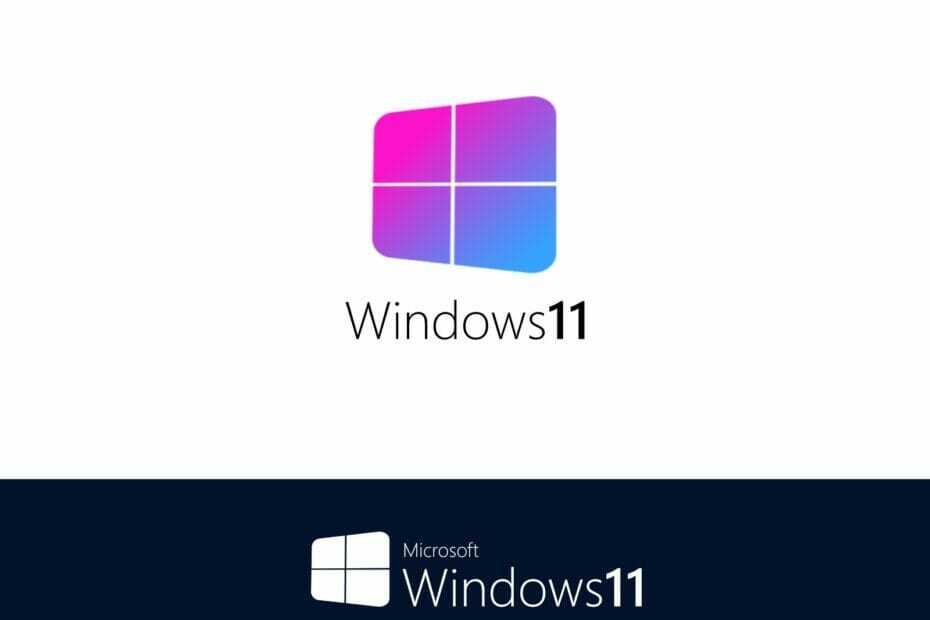- Epson Event Manager è un software di utilità gratuito.
- Lo scaricamento dell'Amministratore degli eventi consente di accedere alle funzioni avanzate del software.
- È fondamentale configurare il software per evitare riconfigurazioni ogni volta che si desidera utilizzare.
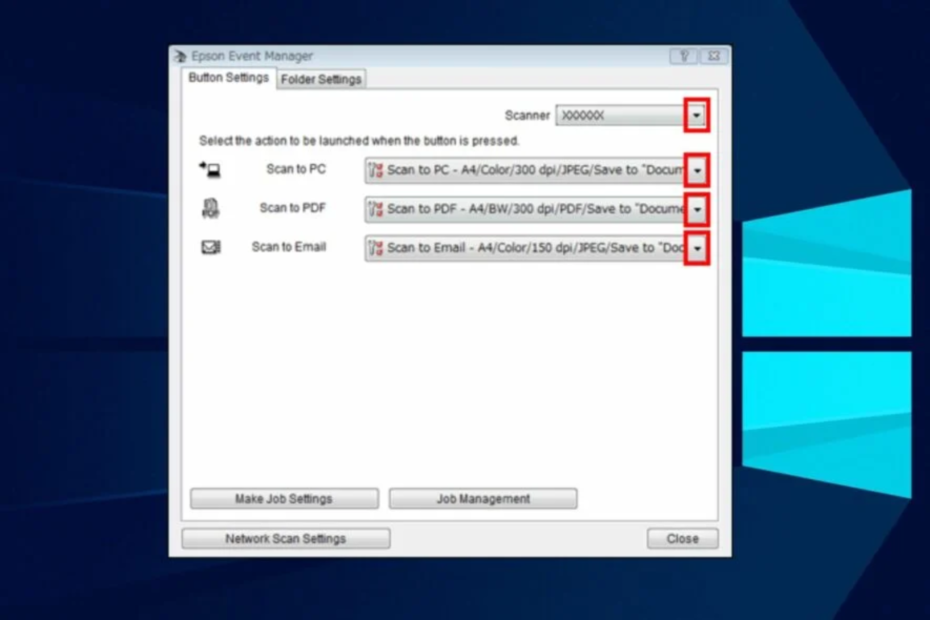
Il software Epson Event Manager consente di aprire i programmi di escaneo ai pulsanti di qualsiasi prodotto assegnando la funzione. È uno strumento di utilità che può essere utilizzato per accedere a tutti i prodotti Epson e accedere alle sue funzioni nascoste.
Senza embargo, il software è disponibile per sistemi operativi come Windows e macOS. Alcuni utenti hanno difficoltà a scaricare il software. Per questo motivo, lo guieremo attraverso lo scaricamento di Epson Event Manager.
Epson è uno dei migliori prodotti per dispositivi di stampa e stampa. È un'azienda giapponese di elettronica. Senza embargo, Epson Event Manager aiuta gli utenti ad accedere alle funzioni avanzate del software.
Pertanto, è essenziale conoscere lo scaricamento dell'amministratore degli eventi di Epson Windows 11 per poter accedere alla funzionalità completa. Asimismo, è facile da usare e può essere facilmente accessibile da chiunque non conocimiento del mismo.
¿Epson Event Manager è gratuito?
Epson Event Manager è gratuito su tutti i sistemi operativi come Windows e macOS. Los usuarios pueden acceder a las funciones de la utilidad sin suscripciones ni pagos. Alcune caratteristiche che gli utenti disfruttano gratuitamente sono il file di posta elettronica, il file PDF, il file rapido di progetti e molto altro ancora.
Asimismo, è sicuro per il tuo dispositivo. Il download di Epson Event Manager per Windows 10/11 è gratuito ed è disponibile a 32 bit/64 bit. A differenza di molti altri programmi di escaneo, Epson le consente di utilizzare liberamente le funzioni di escaneo avanzate.
No obstante, puede ser vantaggioso para los usuarios leer acerca de los errores recurrentes de la impresora Epson, como los errores Epson 0xE, y cómo solucionarlos facilmente qui.
Come scaricare e installare Epson Event Manager?
- Avvia un navigatore nel computer e vai a la pagina di download di Epson Event Manager.

- Desplácese hacia abajo y haga click en el pulsante blu di scarico.
- Elia una ubicazione per lo scaricamento del software e attendere mentre lo scarica archivio.exe.
- Dopo aver scaricato il file, fare clic su en Apri archivio.

- Nell'indicatore, fare clic su en Aceptar estraiga la configurazione degli archivi.
- Accetta el Acuerdo de licencia y luego haga clicca en Avanti.

- Haga clic en Installare e segui le istruzioni che segui.
- Una volta terminato il processo di installazione, fare clic su en Finalizzare.

Epson Event Manager verrà avviato automaticamente. A volte, creerà anche un menu contestuale nello scrittoio.
Come posso eseguire la scansione del mio computer con Epson Event Manager?
1. Configura l'amministratore degli eventi
- Haga clic en Inizio en su computadora y seleccione Programmi.
- Selezione el software di Epson y, luego, haga clic en Amministratore di eventi.
- Haga clic en Configurazione dei tasti si Permetti a tutti i pulsanti di utilizzare Epson Scan .
- Haga clic en Cerrar per salvaguardare le modifiche.
- En la pantalla d'inizio, haga clic en Inizio e selezionare el Pannello di controllo.
- Selezione Escáneres y cámaras o Dispositivi e stampanti.

- Haga clic derecho en el prodotto e selezione Proprietà.
- Vaia a Eventos e selezione Escanearper l'opzione Seleziona un evento.

- Luego, elia Gestore di eventi Epson para la opción Iniciar este programa.
- Haga clic en Aceptar.
- ExitLag No Funciona: 3 Métodos Para Volver a Conectarte
- 7 soluzioni per l'errore 0x80070005 di Microsoft Store
- Soluzione: Mi Carpeta de Scargas No Responde [Windows 10]
- Qué Hacer si Windows 11 No Reconoce el Control de PS4
- Qué Hacer si el Teclado Sigue Escribiendo Automáticamente
- 6 Suggerimenti Para Cuando Opera GX No se Abre [o se Abre y se Cierra]
- 6 modi per correggere le istruzioni nella memoria referenziata 0x00007ff
- 5 Suggerimenti per Arreglar la Falta de Señal HDMI en tu Dispositivo
- Come scaricare e installare Safari su Windows 11 facilmente
- 3 soluzioni per il riferimento agli errori di Puntero in Windows 11
- El Mejor Navegador Para Xbox [Xbox One, Series X]
- Soluzione: Impossibile avviare la sessione su Xbox [Windows 10]
2. Realizza el proceso de escaneado
- Coloque la copia original que desea escanear en el producto para escanear.
- Haga clic en el boton Inicio, luego seleccione Escanear.

-
Seleziona una calcolatrice ed elija la sua opzione preferita.

- Premere il pulsante Escanear en su escaner.
I passaggi da 1 a 9 sono necessari per configurare Epson Event Manager, in modo che non sia possibile passare da uno all'altro ogni volta che si desidera utilizzare Event Manager.
Dopo questo, gli utenti possono anche leggere il nostro articolo su il software dello scanner Epson per Windows 7, 10 e 11. Ti daranno maggiori informazioni sul software dello scanner Epson e come scaricarlo per i dispositivi Windows.
Inoltre, non scaricare e installare correttamente Epson Event Manager su Windows può generare alcune difficoltà. Pertanto, è essenziale sapere come riparare lo scanner Epson che non funziona in Windows 11.
Senza embargo, gli utenti possono consultare il nostro articolo per trovare soluzioni al problema di Windows della stampante Epson che non ha un profilo rosso per questo dispositivo.